Bir Windows 10 güncellemesini nasıl kaldıracağınızı bilmek, bilgisayarınız son bir güncellemeden sonra garip davranıyorsa kesinlikle işe yarar.
Cihazınızı tamamen güncel tutmak genellikle iyi bir fikir olsa da, Windows Güncellemeleri her zaman beklendiği gibi gitmez ve bazı güncellemeler çözdüklerinden daha fazla sorun yaratır. Böyle bir durumda, yeni bir güncelleme yayınlanana kadar sorunu çözebilmek için cihazınızı önceki durumuna geri döndürmek isteyeceksiniz.
Bir Windows 10 güncellemesini kaldırmanın birkaç yolu vardır. Bunları, takip etmesi kolay talimatlarla aşağıda özetledik, böylece cihazınızı sorunsuz bir şekilde kullanmaya geri dönebilirsiniz.
Windows 10 güncellemesi nasıl kaldırılır: Güncelleme geçmişinden kaldır
Windows 10, Güncelleme Geçmişi olarak bilinen bir alt menü sayesinde son güncellemeleri kaldırmayı şaşırtıcı derecede kolaylaştırır. Nasıl erişeceğiniz aşağıda açıklanmıştır:
1. 'Ayarlar'ı açın. Ekranınızın alt kısmında uzanan araç çubuğunda, sol tarafta bir arama çubuğu görmelisiniz. Buna 'Ayarlar' yazın ve arama sonuçlarında göründüğünde küçük dişli simgesini tıklayın.
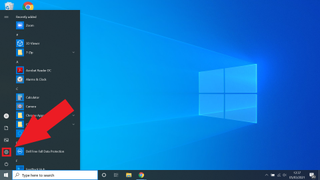
2. 'Güncelleme ve Güvenlik'i seçin. Windows 'Ayarlar' ekranından 'Güncelleme ve Güvenlik'i seçin. Bulmakta sorun yaşıyorsanız, pencerenin üst kısmındaki arama çubuğunu kullanın.
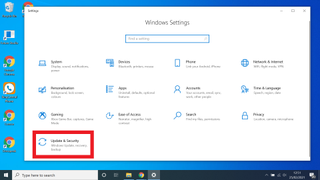
3. 'Güncelleme geçmişini görüntüle'yi tıklayın. Artık 'Güncelleme ve Güvenlik' menüsündesiniz, merkezi listede bulunan 'Güncelleme geçmişini görüntüle'ye tıklamanız gerekiyor. Bulmak için biraz aşağı kaydırmanız gerekebilir.
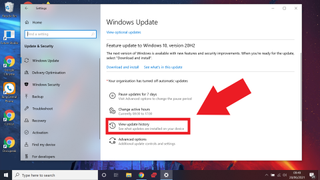
4. 'Güncellemeleri kaldır'ı tıklayın. Bunu 'Güncelleme geçmişini görüntüle' penceresinin sol üst köşesinde bulacaksın.
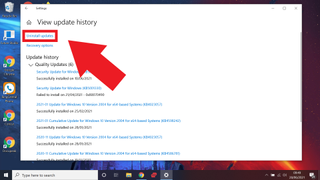
5. Kaldırmak istediğiniz güncellemeyi seçin. 'Güncelleştirmeleri kaldır' penceresi, hem Windows'a hem de cihazınızdaki herhangi bir programa son zamanlarda yüklenen tüm güncellemelerin bir listesini sunar. Kaldırmak istediğiniz güncellemeyi listeden seçmeniz yeterlidir.
Windows onaylamadan önce seçiminizi onaylamanız istenecektir, bu nedenle seçtiğiniz güncellemeyi kesinlikle kaldırmak istediğinizden emin olun. Bir Windows güncellemesini kaldırmayı seçtikten sonra cihazınızı yeniden başlatmanız istenebilir.
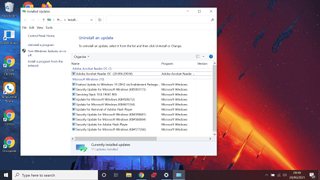
6. (İsteğe bağlı) Güncellemelerin KB numarasını not edin. Güncelleme adının yanında parantez içinde bir Bilgi Bankası (KB) numarası göreceksiniz. Kaldırmak istediğiniz herhangi bir güncelleme için bunu bir yere not etmeniz yararlı olabilir, özellikle de aşağıda belirtildiği gibi bir güncellemeyi Gelişmiş başlatma yoluyla kaldırmak zorunda kalırsanız.
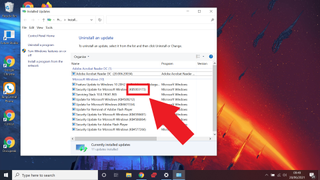
Windows 10 güncellemesi nasıl kaldırılır: Gelişmiş başlangıçtan kaldırın
Yukarıdaki yöntem, bir Windows 10 güncellemesini kaldırmanın en basit yoludur, ancak herhangi bir nedenle işe yaramadıysa, Gelişmiş başlangıç menüsünden bir Windows 10 güncellemesini kaldırmayı da deneyebilirsiniz.
1. Kaldırmak istediğiniz güncellemenin KB numarasını alın. Kaldırmak istediğiniz güncellemenin KB numarasına henüz sahip değilseniz, önce bunu yapın. Bunu nasıl yapacağınızdan emin değilseniz, yukarıdaki adımlardan 6. adıma kadar izleyin.
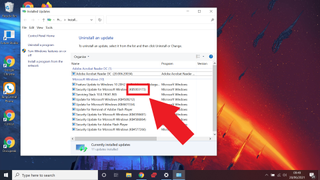
2. 'Ayarlar'ı açın. Ekranınızın sol köşesindeki arama çubuğunda 'Ayarlar'ı aramanız yeterlidir.
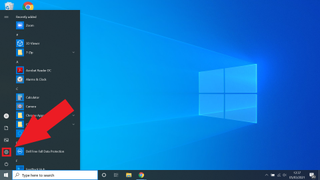
3. 'Güncelleme ve Güvenlik'i seçin. 'Ayarlar' menüsünden 'Güncelleme ve Güvenlik'i tıklayın. Pencereyi bulmakta sorun yaşıyorsanız, pencerenin üst kısmındaki arama çubuğunu kullanın.
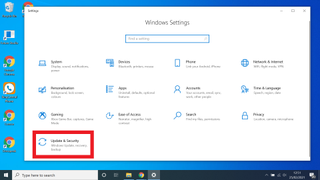
4. 'Kurtarma' alt menüsüne girin. 'Güncelleme ve Güvenlik'ten, 'Kurtarma' alt menüsüne girmeniz gerekir. Bu, pencerenin sol tarafındaki alt menü listesinde bulunabilir. Bulmakta sorun yaşıyorsanız, listenin yukarısında bulunan arama çubuğunu kullanın.
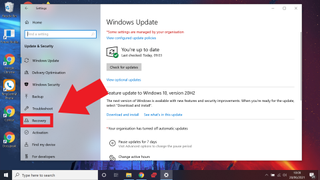
5. Gelişmiş başlangıç bölümünden 'Şimdi yeniden başlat'ı tıklayın. 'Kurtarma' alt menüsüne girdikten sonra, 'Gelişmiş başlangıç bölümü' yazan bir başlık olacaktır. Bunun altında 'Şimdi yeniden başlat' etiketli gri bir düğme bulunur. Buna tıkla; bu, cihazınızı yeniden başlatır.
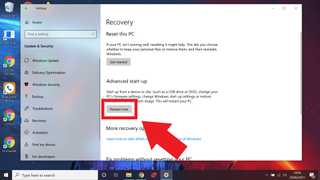
6. 'Sorun Giderme Seçenekleri'ni seçin. Artık Gelişmiş başlangıçta olduğunuza göre, listeden 'Sorun Giderme Seçenekleri'ni tıklayın.
7. 'Gelişmiş Seçenekler'i tıklayın. 'Sorun Giderme Seçenekleri'ni seçtikten sonra iki seçenekle karşılaşacaksınız: 'Bu bilgisayarı sıfırla' veya 'Gelişmiş seçenekler'. İkinciyi istiyorsun.
8. 'Güncellemeleri kaldır'ı seçin. Başka bir seçenek listesiyle karşılaşacaksınız, buradan 'Güncellemeleri kaldır'ı seçin.
9. "En son kalite güncellemesini kaldır" veya "En son özellik güncellemesini kaldır"ı seçin. Şimdi başka bir seçenekle karşılaşacaksınız: 'En son kalite güncellemesini kaldır' veya 'En son özellik güncellemesini kaldır' seçeneğini seçebilirsiniz. Ne tür bir güncellemeyi kaldırmaya çalıştığınızdan emin değilseniz, daha önce belirttiğimiz KB numarasının girdiği yer burasıdır. Numarayı hızlı bir şekilde internette arayın ve saniyeler içinde yanıt alacaksınız.
10. Cihazınız şimdi yeniden başlayacak. Hangi tür güncellemeyi kaldıracağınızı seçtikten sonra, cihazınız yeniden başlatmanızı isteyecektir. Şimdi yap.
Artık bir Windows 10 güncellemesini nasıl kaldıracağınızı biliyorsunuz, Windows 10'u nasıl hızlandıracağınıza bir göz atın . Ve Windows 11'e güncelleme yapmayı düşünüyorsanız , Windows 10'dan Windows 11'e yükseltme hakkındaki kılavuzumuza göz atın .
